Quando o computador está lento e a tela congela, o CPU usa memória RAM alta. Continue lendo este post para ver por que a RAM deixa seu PC mais lento. Descubra como recuperar ou liberar RAM enquanto usa seu computador. Mas o melhor de tudo, você saberá como evitar aquela tela de morte irritante no Windows.
O que é RAM e para que serve
O que é RAM e para que serve? . Simplificando, RAM (Random Access Memory) é o lugar em seu PC armazena os dados necessários a curto prazo. Se a CPU é o cérebro, a RAM é a memória.
Armazena os resultados dos cálculos necessários para realizar todas as atividades. Quando seu computador fica sem RAM, isso impede que ele conclua tarefas e pode fazer com que os aplicativos travem e percam seus dados.
A RAM vem na forma de chips, que são inseridos na placa-mãe do seu PC. A maioria dos desktops e alguns laptops têm slots, ou "slots", que você pode usar para aumentar a memória RAM do seu PC. No entanto, é mais barato e mais fácil liberar a memória RAM que você já tem.
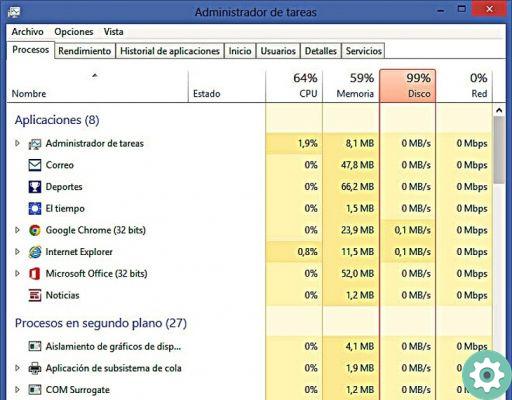
Como recuperar ou liberar a memória RAM enquanto estiver usando o PC
Você pode descobrir quanta memória RAM está sendo usada por cada processo em seu PC iniciando o "Gerenciador de Tarefas". Pressione o atalho: «Ctrl + Shift + Esc» ou procurando por ele na «Taskbar» e clicando em »Detalhes». Aqui você verá a quantidade total de RAM em uso e qual processo consome mais.
Para isso, você precisa liberar e otimizar a memória RAM no Windows 10 ou no sistema operacional do computador. Após limpar a memória, o computador começará a funcionar corretamente. Para melhorar o desempenho, certifique-se de que o uso da memória esteja otimizado. Siga um destes métodos para aumentar a RAM no seu PC:
Alguns navegadores são melhores no gerenciamento de memória, enquanto outros sobrecarregam a RAM. Você pode experimentar diferentes navegadores e ver qual deles é mais rápido.
Por exemplo, o Google Chrome é um dos navegadores mais usados, mas também consome muita memória RAM; Isso tem uma solução, pois você pode economizar ou reduzir o consumo de memória RAM no Google Chrome usando o OneTab.
Ter muitas abas do navegador abertas ao mesmo tempo é útil, mas consuma molta RAM. Porque ele fica armazenado na memória para que, ao selecioná-lo, a página fique imediatamente disponível. Portanto, é aconselhável fechar aqueles que não são úteis para você.
As extensões podem adicionar funções úteis ao seu navegador da web. No entanto, eles consomem memória que seu navegador pode precisar. Você pode desabilitar ou desinstalar extensões das configurações do seu navegador.
Feche todos os aplicativos que você não precisa. Aquilo é vai libertar imediatamente o RAM. Quando precisar, abra-o novamente, o que será executado quase instantaneamente, para que você não precise abri-lo enquanto consome RAM.
Existem programas que iniciam automaticamente quando você liga o PC. Todo aplicativo que é inicializado usará RAM. Alguns são necessários, mas para outros usarem “Ajuste AVG”. Para isso, verifique a lista de aplicativos que rodam automaticamente e desabilite os desnecessários.

Nossa última recomendação, antes de comprar qualquer outra coisa Hardware RAM, você reinicia seu PC. Isso limpa a memória de todos os dados armazenados, deixando-os como novos.
Se o seu PC estiver funcionando de forma irregular ou os aplicativos travarem, é um sinal de que sua memória RAM está no limite; mas com as dicas deste post, com certeza você vai corrigi-los. Se o problema persistir, é hora de instalar ou alterar os módulos de RAM do seu PC. Esperamos que esta informação tenha sido útil, não se esqueça de compartilhar este artigo com seus conhecidos.


























